Как разделить видео в Shotcut: основные шаги
Shotcut — один из самых популярных инструментов для редактирования видео, который вы можете использовать бесплатно. Этот инструмент работает практически на всех устройствах Windows, Mac и Linux. Shotcut — отличное программное обеспечение, которое помогает пользователям улучшать свои любимые видеоклипы. Он предлагает множество возможностей редактирования. С помощью этого инструмента вы можете добавлять эффекты, фильтры и обрезать записанное видео. Вот почему нет никаких сомнений в том, что вы можете вырезать свои файлы с помощью этого инструмента. Если вы хотите знать как обрезать видео в Shotcut, не стесняйтесь ограничиться этим постом.
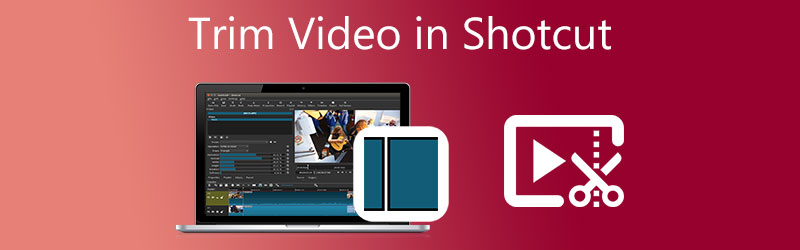

Часть 1. Как обрезать видео в Shotcut
В этой части мы покажем вам, как обрезать видео с помощью Shotcut, используя специальные советы и рекомендации. Выполните следующие действия, чтобы добиться желаемого качества видео для вашего видеопроизводства.
Шаг 1: Во-первых, вам необходимо загрузить и установить Shotcut на свое устройство и позволить ему работать. Как только видеоредактор запустится, откройте его и нажмите кнопку файл. Под файл меню, нажмите кнопку Открыть файл. Затем щелкните или перетащите видео на холст.
Шаг 2: После этого перетащите полосу в начало или конец, в зависимости от ваших предпочтений. В этом случае вы можете обрезать записанное видео.
Шаг 3: Если вас устраивают изменения, теперь вы можете экспортировать и сохранять обрезанное видео в Shotcut.

Часть 2. Лучшие альтернативы обрезке видео
1. Видеоконвертер Vidmore
Люди поражены этим видеоредактором под названием Видео конвертер Vidmore. Эта программа является лучшей альтернативой для инструментов, в которых трудно ориентироваться. Хотите знать, почему? Это потому, что Vidmore имеет встроенный интуитивно понятный интерфейс. Это позволяет каждому пользователю без проблем редактировать и изменять свои любимые файлы, будь то новичок или профессионал. Кроме того, это позволит вам редактировать любой файл, который у вас есть, например, видео, графику и звуковые дорожки. Что делает этот инструмент более удобным для пользователей, так это его способность адаптироваться к любому типу мультимедийного формата, который у вас есть. Vidmore Video Converter лучше всего работает на устройствах Mac и Windows. И он конвертирует ваши файлы очень плавно, потому что конвертирует очень быстро. Звучит интересно, правда? При этом, если вы хотите узнать, как вырезать видео на Shotcut, мы предоставили образец процедуры ниже.
Шаг 1. Загрузите альтернативы Shotcut
Во-первых, вы должны скачать и установить Vidmore Video Converter, который можно найти здесь. Выберите подходящий Скачать кнопку для вашего устройства из раскрывающегося меню. После этого вам нужно будет установить программу запуска инструмента, а затем дождаться, пока она начнет работать.
Шаг 2: Загрузите видео на временную шкалу
После запуска Vidmore вы можете начать загрузку записанного видео, которое хотите отредактировать. Выберите Добавить файлы Кнопка в левом верхнем углу главного окна панели инструментов. Вы также можете использовать Плюс значок, показанный в нижней части временной шкалы.

Шаг 3: Обрежьте видеоклип
Как только видеоклип появится в интерфейсе, перейдите в область редактирования, коснувшись значка Ножницы символ на миниатюре видео. При нажатии на этот символ откроется новый экран. Чтобы вырезать видеоклип, вы должны предоставить Начало а также Конец тайминги. Слайдеры — еще один вариант редактирования записанного видео. Отрегулируйте длину видео с помощью прикрепленного к нему ползунка. По завершении нажмите кнопку Сохранить.

Шаг 4: Сохраните обрезанное видео
Теперь вы можете нажать кнопку Конвертировать все кнопку в правой нижней части временной шкалы, как только вы закончите обрезку видеоклипа.
2. КлипЧемп
Если вам не нравится интерфейс видеоредактора, ClipChamp — идеальный вариант. Это видеоредактор, который вы можете использовать онлайн. ClipChamp был создан для людей, которые хотят редактировать свои видеоклипы, особенно для тех, у кого нет опыта редактирования видео. Этот веб-инструмент поможет вам объединить аудио, графические и видеоклипы. Мало того, он поддерживает добавление фильтров и текста, чтобы сделать его более привлекательным для публики.
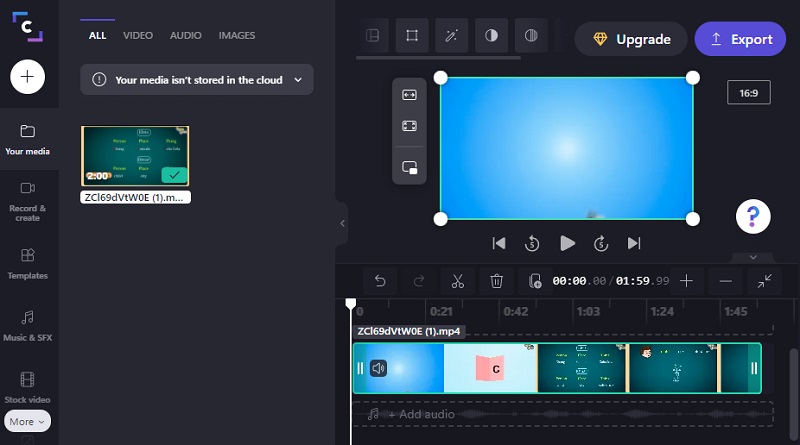
3. Видео
Одним из видеоредакторов, которые вы можете приобрести на Mac и Windows, является Vimeo. Он работает не только как видеоредактор, но и как платформа для обмена видео. Он немного похож на другие сайты социальных сетей. Вы можете делиться своими видео в ленте новостей, вести прямую трансляцию, транслировать и редактировать видео. Этот инструмент хорош для вас, если вы хотите обрезать видеоклипы без ущерба для их качества.
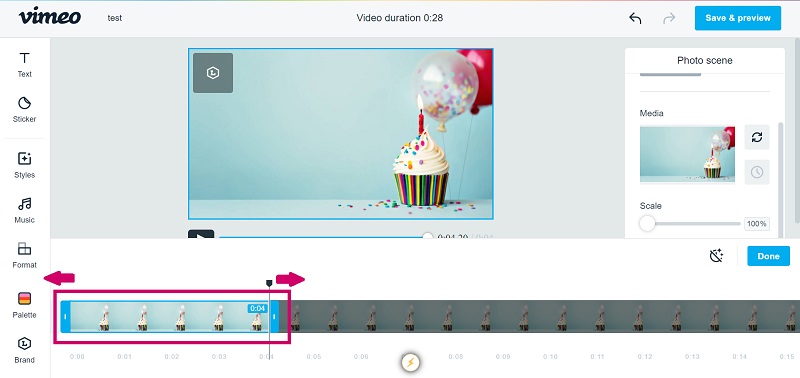
4. 123 приложения
Веб-сайт 123 Apps также является хорошей альтернативой, если вы хотите вырезать видеоклипы, находясь в Интернете. Это веб-программа для редактирования, совместимая с широким спектром форматов аудио- и видеофайлов. Из-за удобного дизайна эта программа может быть полезной для тех, кто плохо знаком с редактированием видео или редактированием видео в целом. Благодаря прилагаемому программному обеспечению редактирование, обрезка, обрезка и объединение ваших видеоклипов станет легкой задачей.

Часть 3. Сравнительная таблица
Предположим, вы не можете решить, какой видеотриммер обрезать ваши видеоклипы. В этом случае приведенная ниже таблица может помочь вам определить, какой из них выбрать.
- особенности
- Поддержка Mac и Windows
- Основные инструменты редактирования
- Поддерживает различные форматы видеофайлов
| ShotCut | Видео конвертер Vidmore | клипчемпион | Vimeo | 123 приложения |
Часть 4. Часто задаваемые вопросы о Shotcut: как обрезать видео
В чем преимущество Shotcut перед другими видеоредакторами?
Он имеет расширенные функции, такие как временная шкала с несколькими дорожками, хроматический ключ, возможность загрузки видео- и аудиоэффектов и многое другое.
В чем недостаток использования Shotcut?
По сравнению с другими коммерческими инструментами работа с заголовками и текстом может занять больше времени.
Могу ли я установить Shotcut на мобильное устройство?
На данный момент Shotcut еще не доступен, но на мобильных устройствах есть множество приложений, которые могут помочь вам обрезать видеоклипы, например InShot, KineMaster и CapCut.
Вывод
Вот оно! Теперь вам не составит труда задаться вопросом как обрезать видео с помощью Shotcut. Все, что вам нужно сделать, это обратиться к иллюстрации выше. Но поскольку Shotcut не так удобен для пользователя, вы можете использовать наиболее рекомендуемые альтернативные программы, указанные выше.


